ピラミッドは、パフォーマンスを向上させるために使用されます。ピラミッドは、元のラスター データセットのダウンサンプル バージョンであり、多くのダウンサンプル レイヤーを含むことができます。ピラミッドの一連のレイヤーは 2:1 の縮尺でダウンサンプリングされます。次に、1 つのラスター データ セットに対して作成された 2 つのレベルのピラミッドの例を示します。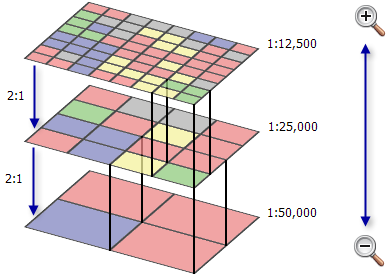
ピラミッドは、表示に必要な特定の解像度でのみデータを取得することで、ラスター データの表示速度を高めることができます。ピラミッドを使用すると、データセット全体がより低い解像度を使用してすばやく描画されます。データを拡大するにつれ、レイヤーはより高い解像度で描画されます。小さい領域を連続的に描画するため、パフォーマンスが維持されます。データベース サーバーは、ユーザーの表示縮尺に基づいて、最適なピラミッド レベルを自動的に選択します。ピラミッドがない場合は、データセット全体をディスクから読み込み、より小さいサイズにリサンプリングする必要があります。この処理はディスプレイ リサンプリングと呼ばれ、ArcGIS ディスプレイが更新されるときに行われます。
ピラミッドはラスター データセットごとに一度だけ構築します。それ以降は、ラスター データセットが表示されるたびに、ピラミッドが使用されます。ラスター データセットが大きいほど、ピラミッドの作成に時間がかかります。ただし、長期的にみれば、時間の節約にもなります。
ラスター カタログのピラミッドを構築することはできませんが、ラスター カタログ内のラスター データセットごとにピラミッドを構築することが可能です。モザイク データセットの場合は、ラスター カタログと同様に、モザイク データセット内のラスター データセットごとにピラミッドを構築できます。モザイク データセットの概観図を作成することはできますが、これは [モザイク データセット] ツールセット内の特定のツールを使用した場合に限られます。
ピラミッド ファイル
ピラミッドは、通常はソース ラスターの横にある 1 つのファイルに格納されます。ピラミッド ファイルには、概観図 (*.ovr) と低解像度データセット (*.rrd) との 2 つのタイプがあります。ArcGIS は両方のタイプのピラミッド ファイルを読み取ることができますが、書き込みは *.ovr ファイルに対してのみ行うことができます。ただし、これにはいくつかの例外があります (下記を参照)。
*.rrd ファイルは、ERDAS IMAGINE ファイルに対して作成されます。
*.ovr ファイルは、バージョン 10 以降の ArcGIS によって作成され、使用されます。*.ovr ファイルの 1 つの向上点は、LZ77 または JPEG で圧縮できることです。JPEG 圧縮は、JPEG の仕様に従ってデータを格納できるファイル タイプでのみ使用できることにご注意ください。JPEG ピラミッドが選択された場合は、JPEG ピラミッドの圧縮品質も指定できます。
概観図ファイルは、圧縮されていない元のファイルの約 8 パーセントのサイズです。ピラミッドが圧縮されると、*.ovr ファイルのサイズはさらに小さくなる場合があります (2% など)。*.ovr ファイルの場合は、圧縮がデータの均質性に依存するため、ファイルのサイズを推定することは困難です。
次に、各種圧縮タイプごとに、ピラミッド レベルによるラスター データセットのストレージ サイズの増加例を示します。レベル 0 は元のラスター データセットです。
| レベル | 圧縮なし | LZ77 圧縮 | JPEG 圧縮 |
|---|---|---|---|
0 | 1.0 GB | 1.0 GB | 1.0 GB |
1 | 1.0655 GB | 1.0483 GB | 1.0133 GB |
2 | 1.0824 GB | 1.0606 GB | 1.0169 GB |
3 | 1.0866 GB | 1.0637 GB | 1.0179 GB |
4 | 1.0877 GB | 1.0645 GB | 1.0182 GB |
5 | 1.0880 GB | 1.0647 GB | 1.0183 GB |
6 | 1.0881 GB | 1.0647 GB | 1.0183 GB |
ピラミッドのリサンプリング手法
ピラミッドのリサンプリング手法には、最近隣内挿法、共一次内挿法、三次たたみ込み内挿法の 3 つがあります。最近隣内挿法はデフォルトの手法であり、通常はどのタイプのラスター データセットにも対応します。ただし、土地利用データ、スキャン マップ、疑似カラー イメージなどの不連続 (名目) データやカラーマップを持つラスター データセットには、最近隣内挿法を使用することをお勧めします。衛星画像や航空写真などの連続データには、共一次内挿法または三次たたみ込み内挿法を使用します。共一次内挿法のほうが高速ですが、三次たたみ込み内挿法ほど鮮明な結果は得られません。1 ビット TIFF または IMG には共一次内挿法の使用を推奨します。
モザイク化とラスター データセットの原点
ArcSDE またはファイル ジオデータベースでラスター データをモザイク化する際には、ラスター データがラスター データセットにモザイク化されるときにラスター データセットを基にピラミッドを構築することができます。また、読み込みが完了したときに構築することもできます。ArcGIS では部分的なピラミッドの構築が可能であり、モザイク処理の際にソース データとオーバーラップする部分のみのピラミッドを再構築します。新しいラスター データセットが追加された場合、ピラミッドの再構築にラスター データセット全体が必要になることはないので、この機能はモザイク化されたラスター データセットの更新に役立ちます。ただし、ラスター データセットの原点 (ピラミッド リファレンス ポイント) でデータを更新する場合は、ラスター データセット全体を対象にピラミッドを再構築する必要があります。
ラスター データセットの原点は、ラスター データセットの左上隅の座標です。ピラミッドの構築はこの座標から始まり、右下へと進みます。データのラスター データセットの原点の左または上へのモザイク化では、ピラミッド リファレンス ポイントが左上隅の座標になるように ArcSDE でポイントをシフトする必要があります。既存のラスター データセットの原点をシフトするには、ArcSDE でピラミッドを再構築する必要があります。ピラミッドの再構築は時間のかかる操作です。すでにモザイク化されているラスター データセット ソース ファイル (または他のラスター データセット) の数によりラスター データセットが増大している場合は、特に時間がかかります。
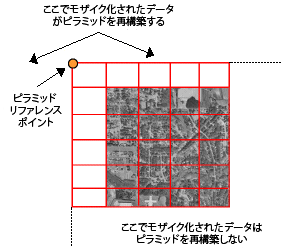
ピラミッドの再構築はこのように時間のかかる操作なので、ソース データの解析を通じてラスター データセットの左上のラスター座標を特定し、ラスター データセットの作成時に入力する必要があります。ラスター データセットの作成時には、最初に挿入されるラスター データセットの左上の座標を使用するのでなく、ピラミッド リファレンス ポイントの X 座標と Y 座標を設定します (「ラスター データセットの作成」を参照)。ラスター データセットの作成時にピラミッド リファレンス ポイントを設定することにより、ラスター データセットの原点をシフトせずに済みます。